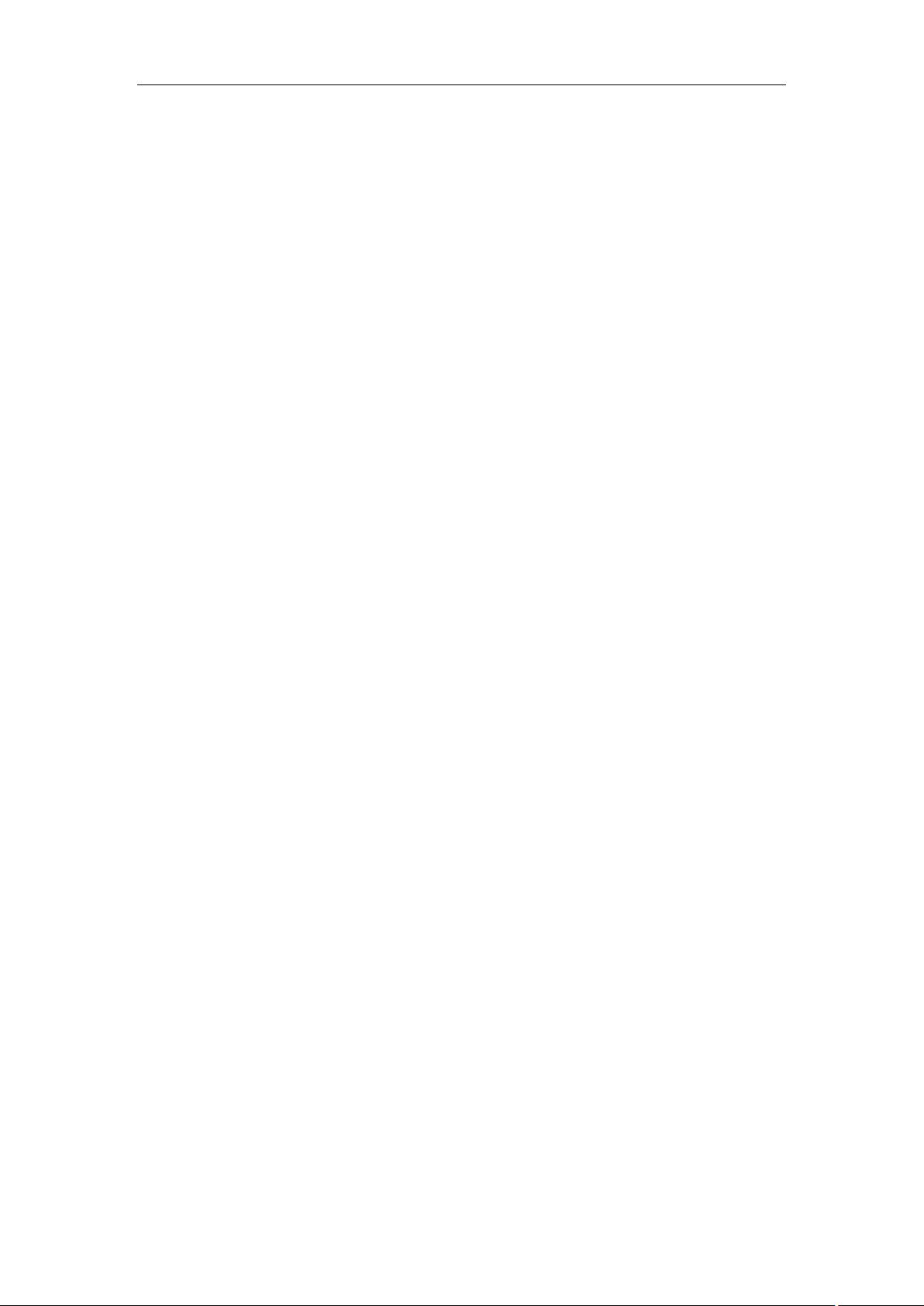紧急操作指南:紧急情况下DU板更换步骤
版权申诉
201 浏览量
更新于2024-08-21
收藏 212KB DOCX 举报
"该文档详细描述了在紧急情况下如何进行DU板的更换操作,包括所需的工具、软件,以及详尽的操作步骤。整个过程涉及到网络设置、串口连接、设备的初始化、软件包的传输和基站的重启等关键环节。"
在紧急情况更换DU板时,首先要确保准备齐全必要的工具和软件,包括一台带有串口或USB转串口功能的笔记本电脑,调测电缆(含网线和串口线),以及串口连接软件如SecureCRT或超级终端。同时,需要使用CMD作为软件包传输工具。操作步骤如下:
1. 设置电脑IP地址为169.254.1.11,子网掩码为255.255.255.0,以便与DU板建立通信。
2. 使用SecureCRT或其他串口软件,新建串口连接,配置正确的端口号,并启用XON/XOFF协议。
3. 通过串口连接登录设备,输入用户名和密码(例如:rbs/rbs)。
4. 进行磁盘格式化,先进入Backup模式,然后分别格式化C2和D盘,通过`mount_c2`、`vols`、`formathd/c2`、`formathd/d`等命令检查格式化结果。
5. 配置以太网接口le0的IP地址为169.254.1.10,与电脑保持在同一网段。
6. 将CV(如ELS_20160223)及其包含的CV和misc文件夹,以及UP包(如CXP102051%22_R46DK)复制到电脑的特定目录。
7. 利用CMD命令行窗口,通过FTP上传CV和UP包到DU板,使用`ftp-v-s`命令指定脚本和目标IP地址。
8. 完成上传后,通过CRT窗口使用`reload`命令重启基站,等待DU板绿灯稳定,表示重启成功。
9. 联系传输部门解除DUL的MAC地址绑定,确保网络通信正常。
10. 最后,协调后台操作人员对DUL进行license的安装,以激活相关服务。
请注意,这个操作流程仅适用于相同类型的DU板,并且需要根据实际的CV文件夹名称和UP包版本进行相应的调整。在执行过程中,务必谨慎操作,避免因错误导致设备损坏或服务中断。此外,操作前后应确保有充分的备份和恢复措施,以应对可能出现的问题。
2022-05-08 上传
2022-06-16 上传
2022-06-23 上传
2023-06-10 上传
2023-02-24 上传
2023-05-30 上传
2023-06-11 上传
2023-05-31 上传
2023-05-31 上传
通信瓦工
- 粉丝: 362
- 资源: 5985
最新资源
- 解决Eclipse配置与导入Java工程常见问题
- 真空发生器:工作原理与抽吸性能分析
- 爱立信RBS6201开站流程详解
- 电脑开机声音解析:故障诊断指南
- JAVA实现贪吃蛇游戏
- 模糊神经网络实现与自学习能力探索
- PID型模糊神经网络控制器设计与学习算法
- 模糊神经网络在自适应PID控制器中的应用
- C++实现的学生成绩管理系统设计
- 802.1D STP 实现与优化:二层交换机中的生成树协议
- 解决Windows无法完成SD卡格式化的九种方法
- 软件测试方法:Beta与Alpha测试详解
- 软件测试周期详解:从需求分析到维护测试
- CMMI模型详解:软件企业能力提升的关键
- 移动Web开发框架选择:jQueryMobile、jQTouch、SenchaTouch对比
- Java程序设计试题与复习指南